iPhoneにインストールされているソフトウエア「iOS」は、年に一度の大幅アップデートに加え、「iOS 16.〇」の〇部分にあたるアップデートが定期的に配信されます。iPhoneユーザーであれば、一度はアップデートの通知が来ているのを確認したことがあるのではないでしょうか。
本記事では、そんなiOSのアップデートを行う際の豆知識をご紹介します。
目次
iPhoneをアップデートするときに注意すること①通信環境を確認
iPhoneをアップデートする際には、まず新しいソフトウエアを本体にダウンロードする必要があります。そのため、通信環境が安定していないと、新しいソフトウエアがうまくダウンロードできなかったり、必要以上に時間がかかる可能性があります。
安定した通信環境を維持するために、iOSのダウンロードはWi-Fi環境下で行うのがおすすめです。
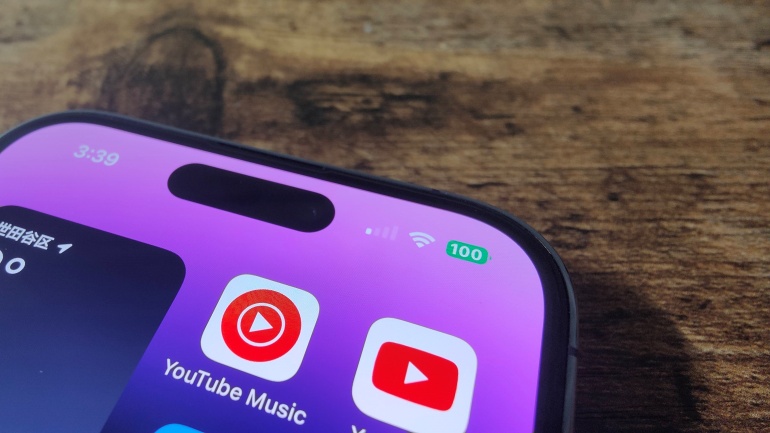
iPhoneがWi-Fiに接続されていることを確認
iPhoneをアップデートするときに注意すること②iPhoneを充電しておく

最新のiOSをダウンロード、インストールしている最中にiPhoneのバッテリーが切れてしまうと、データが破損してしまう恐れがあります。iOSのアップデート時には、電源に接続しておくか、バッテリー残量が100%に近い状態にしておきましょう。
iPhoneをアップデートするときに注意すること③ストレージ容量を確保しておく
iOSのアップデートでは、ソフトウエアをiPhone本体にダウンロードする関係上、ストレージ容量をある程度確保しておく必要があります。
必要になるストレージ容量はアップデートの内容によって変わりますが、特に年に一度の大型アップデート時にはデータ容量が大きくなります。アップデートに必要な容量が足りない場合は、写真や動画を削除したり、不要なアプリをアンインストールしましょう。現時点でのストレージ容量の使用量は、設定アプリの「一般」→「iPhoneストレージ」より確認できます。
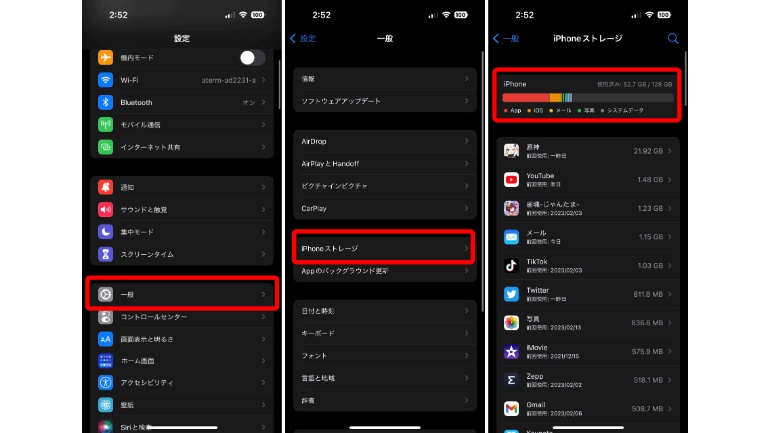
iPhoneをアップデートするときに注意すること④iPhoneのバックアップを作成
iOSのアップデート時には、上述した注意点に気を付けていても、新しいソフトウエアのインストールがうまくいかず、データが破損するといった不具合が起きる可能性もあります。そのため、アップデート前にiPhoneのバックアップを作成しておきましょう。
iPhoneのバックアップとしては、「iCloud」を使う方法や、PCと接続して「iTunes」を使う方法などが挙げられます。バックアップを複数作成しておくのもありですが、面倒という人でも、最低1つはバックアップを作成しておくのがおすすめです。
PCの操作が必要ない、iCloudでのバックアップ方法は下記の通りです。
1. 設定アプリの「ユーザー名」をタップし、「iCloud」に進みます。
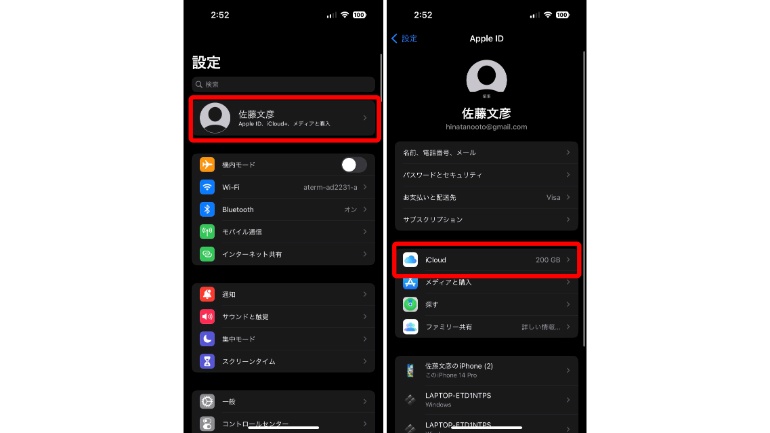
2.「iCloudバックアップ」に進み、「今すぐバックアップを作成」をタップすればOKです。
















 DIME MAGAZINE
DIME MAGAZINE













